Por qué mi iPhone no prende
por José Manuel Actualizado el 2024-08-01 / Actualizado para Reparar iPhone
Apple presume de contar con uno de los sistemas operativos más estables, pero esto no significa que sus dispositivos no puedan sufrir fallos. A veces, los teléfonos móviles de la marca de la manzana pueden quedarse con la pantalla en negro o dejar de responder cuando intentamos cargarlos. Si tu iPhone 15/Plus/Pro/Pro Max, iPhone 14, 14 Pro (Max), 14 Plus, 13, 13 Pro Max, 13 mini, 12, 12 Pro Max, 12 mini, iPhone 11,11 Pro, 11 Pro Max, XS, XR, X, 8, 7, 6s, 6, 5s, 5c, 5, 4s o 4 no enciende o está bloqueado, no te preocupes: existen diversas soluciones para arreglar un iPhone que no enciende.
El desbloqueador de iPhone más fácil y 100% funcional para todos, puede desbloquear tu iPhone en solo unos minutos, ahorrándote largas esperas...
¿Por qué mi iPhone no enciende/prende?
Son muchas las razones por las que un iPhone puede quedarse congelado. Puede bloquearse por un problema de almacenamiento, porque ha estado expuesto a altas temperaturas o porque algún tipo de proceso se ha quedado atascado, impidiendo que la pantalla se active. También puede suceder que la pantalla o la batería estén dando problemas o se hayan roto, o que hayas realizado una restauración o actualización del dispositivo y que algo haya ido mal al ejecutarse los procesos de inicio del sistema del teléfono. En ese caso, es posible que tu móvil se haya quedado congelado en el modo de la manzana. Sea cual sea el motivo por el que tu iPhone no prende, hay varios procedimientos que puedes realizar para que éste vuelva a la normalidad.
¿Qué hacer si el iPhone no se enciende/prende?
- Método 1: Hacer un reinicio forzado
- Método 2: Cargar el iPhone para encenderlo
- Método 3: Encender pantalla iPhone sin botón
- Método 4: Restaurar iPhone de fábrica
- Método 5: Ponte en contacto con Apple
Método 1: Hacer un reinicio forzado para prender un iPhone
Uno de los primeros métodos que podemos probar cuando nuestro teléfono no responde es forzar su reinicio. Es un proceso muy sencillo y que no acarreará ninguna pérdida de datos. Tendrás que hacerlo de distintos modos en función del modelo de tu iPhone:
- Si tienes un iPhone 6s o anterior: pulsa simultáneamente el botón de inicio y el superior o lateral durante un mínimo de 10 segundos. Espera a que aparezca el logotipo de Apple en la pantalla.
- Si tienes un iPhone 7/7 Plus: pulsa simultáneamente el botón lateral y el de bajar volumen durante un mínimo de 10 segundos hasta que aparezca el logotipo de Apple.
- Si tienes un iPhone 8 o posterior: pulsa y suelta con rapidez el botón de aumento de volumen. Después haz lo mismo con el botón de bajar volumen. Por último, mantén pulsado el botón lateral. El problema se habrá solucionado cuando aparezca el logotipo de Apple.

Método 2: Cargar el iPhone si mi iPhone se apago y no prende
Otra alternativa para revivir un iPhone que no enciende ni carga es enchufarlo a la corriente y dejar que cargue durante un mínimo de 60 minutos. Es posible que tu teléfono reaccione a los pocos minutos y que aparezca la pantalla de carga. Si esto no ocurre tras una hora de carga, comprueba si la clavija del cargador funciona bien (podría estar rota) o que has conectado el teléfono correctamente. Para descartar que el problema es del cargador, puedes intentar cargar tu iPhone durante otra hora en un dispositivo.
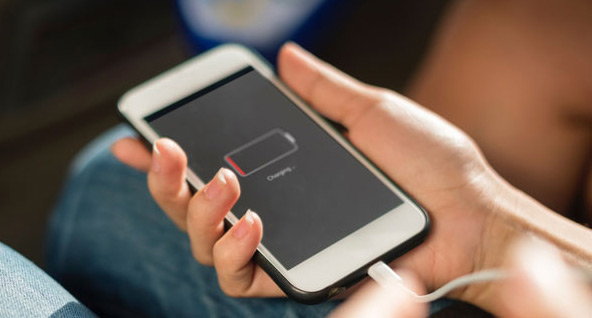
Método 3: Encender pantalla iPhone si mi iPhone no prende se queda en la manzana o muerto
Si no has tenido suerte con los dos métodos anteriores, una opción muy rápida y efectiva para “descongelar” tu teléfono es utilizar un software especializado en la reparación de problemas de iOS como Tenorshare Reiboot. Con este programa podrás poner tu teléfono en modo recuperación automáticamente, lo que te permitirá encender un iPhone sin el boton de encendido en apenas unos minutos. Para ello, sigue los siguientes pasos:
Descarga Tenorshare ReiBoot gratis y ejecútalo en tu PC.
Conecta tu iPhone al equipo utilizando un cable USB.
Espera a que el software detecte el dispositivo. Cuando lo haya hecho, selecciona la opción “Entrar en modo de recuperación”.
Para finalizar el proceso, simplemente haz clic en “Salir de modo de recuperación”. ¡Hecho!

Si no funciona todavía, puede probar Reparar sistema iOS, aquí hay dos modos: Reparación estándar y Reparación avanzada.

Método 4: Restaurar iPhone de fábrica si mi iPhone se cayo y no prende
Existe otro procedimiento con el que podrás desbloquear un iPhone que no se enciende la pantalla: la restauración a través de iTunes. Este proceso, sin embargo, puede implicar la pérdida de tus datos. La primera opción es que lo pongas manualmente en modo recuperación y que intentes actualizarlo utilizando este servicio. Estos son los pasos que tendrás que seguir:
- Conecta el iPhone al PC utilizando un cable USB y abre iTunes.
- Una vez conectado al ordenador, fuerza el reinicio del móvil siguiendo las instrucciones de reinicio que detallamos más arriba.
- Cuando aparezca el logotipo de Apple, mantén pulsados los botones que corresponden a tu modelo y espera a que aparezca la pantalla del modo de recuperación.
- Aparecerá una ventana en la que se te ofrecerán dos opciones: actualizar o restaurar. Selecciona la primera para que iTunes trate de instalar iOS de nuevo. Si el procedimiento no funciona, tendrás que repetir todos los pasos anteriores y hacer clic en “Restaurar”, lo que conllevará la pérdida de tus datos si no cuentas con una copia de seguridad. Si cuentas con ella, podrás restaurarla cuando hayas terminado.

Método 5: Ponte en contacto con Apple si mi iPhone no carga ni prende
Si todo esto no funciona, es posible que tengas que enviar tu teléfono a los servicios de reparación de la marca. En este caso, ponte en contacto con Apple a través de sus múltiples canales. Puedes solicitar ayuda a través de la página web de soporte (http://getsupport.apple.com), donde te recomendamos seguir la ruta iPhone > Reparaciones y daño físico > Dispositivo bloqueado o que no responde. Allí podrás chatear con un trabajador del soporte técnico o facilitar tu número a este departamento para que te llamen por teléfono. También tienes la opción de buscar tu tienda o proveedor de productos Apple más cercano y llevarles tu iPhone muerto para que comprueben si hay que cambiar alguno de sus componentes, como la batería o la pantalla.
Conclusión
Como ves, existen varias posibilidades para solucionar los problemas: iphone no prende y no carga, iphone se apaga solo y no enciende, iphone no enciende solo manzana... Si las más sencillas no resuelven el bloqueo, te recomendamos utilizar el programa para reiniciar iPhone antes de recurrir a una reparación o cambio de componentes.
- Poner & Salir modo de recuperación gratis
- Reparar 150+ problemas de iOS sin perder datos: iPhone se queda en la manzana, pantalla negra/azul/blanca, modo recuperación (logo iTunes y cable USB), reinicios continuos, pantalla no responde, etc.
- Restaurar iPhone a fábrica sin iTunes
- Compatible con todos los modelos de iPhone, iPad y iPod touch (iOS 14, iPadOS 14 y anterior).









